「PCで地デジを楽しむ」HDディスプレイ徹底検証――「FlexScan HD2452W」:HDシリーズは地デジにも強い(2/3 ページ)
PC用のデジタルチューナーはピクセラの3波対応モデルを用意
今回FlexScan HD2452Wと組み合わせるPC用の単体デジタルテレビチューナーには、ピクセラの「PIX-DT012-PP0」をチョイスした。デスクトップPCのケースに内蔵するPCIカード型の製品で、地上・BS・110度CSデジタルの3波対応チューナーを実装しているのが大きな特徴だ。
付属のテレビ視聴・録画ソフト「StationTV」は、国内大手メーカー製PCにも数多くの採用実績がある。最新バージョンでは待望のダビング10に対応し(Windows Vista環境のみ)、PCのHDDに録画した番組をBD-R/REメディア(1層/2層)やCPRM対応DVD-RW/RAMメディアへ手軽に書き出せるようになった。各メディアで追記が可能な点もうれしい。録画先に複数のHDDを指定しておき、録画中にHDDの空き容量がなくなった場合に、容量があるHDDに切り替えて録画し続ける「リリーフ」機能を持つのがユニークだ。
チューナーカードは、標準的なミドルタワー型PCに装着して利用した。PCの基本スペックは、OSがWindows Vista Ultimate(SP1)、CPUがCore 2 Duo E6300(1.86GHz)、チップセットがIntel 965P Express、メインメモリが2Gバイト、HDDが7200rpmの250Gバイトドライブ、グラフィックスカードがGeForce 9600 GT(メモリ512Mバイト)だ。FlexScan HD2452WはHDMI入力を備えているが、PCとの接続はサポート外になるため、DVI-D(HDCP対応)で接続している。
このPCにPIX-DT012-PP0を装着し、StationTVをインストールしてセットアップすると、何の問題もなくFlexScan HD2452Wで地デジを視聴できた。FlexScan HD2452WはフルHDのドットバイドット表示が可能な解像度1920×1200ドット(WUXGA)の液晶パネルに加えて、オーバードライブ回路も持ち、応答速度は黒白間が16ms、中間階調が6msに抑えられており、動画の表示にもってこいだ。
試用中はちょうどオリンピックが開催中だったので、だいたい1〜3メートルほどの視聴距離でハイビジョンのスポーツ番組を中心に、さまざまなコンテンツを見てみたが、デジタル放送ならではのシャープな映像を表現できているのはもちろん、動きの速いシーンでも動画ブレや残像感は皆無に近かった。
視聴中は映像の内容に集中することもあり、意識的に動画ブレを探そうとして見ない限り、まったく気にせず高画質な地デジ放送を存分に味わえた。液晶パネルの解像度が1920×1200ドットと高いため、電子番組表や録画した番組の一覧など、操作画面の視認性も良好だ。

 StationTVは電子番組表を利用した予約録画や番組検索機能に対応している(写真=左)。Windows Vista環境ではダビング10に対応し、BD-R/REやCPRM対応DVD-RW/RAMに録画したデジタル放送のコンテンツを書き出すことも可能だ(写真=右)
StationTVは電子番組表を利用した予約録画や番組検索機能に対応している(写真=左)。Windows Vista環境ではダビング10に対応し、BD-R/REやCPRM対応DVD-RW/RAMに録画したデジタル放送のコンテンツを書き出すことも可能だ(写真=右)FineContrast機能で地デジ視聴に最適な画質を選ぶ
FlexScan HD2452Wには、表示内容に応じて画質モードを切り替えられる「FineContrast」機能や、映像やゲームの表示で効果的な「コントラスト拡張」機能(コントラスト比を3000:1相当にアップ)がある。さらに、より細かいパラメータで画質を詳細に調整することも可能だ。
ここでは、各種機能や設定をじっくり使い込んで、地デジの高画質をより引き出せるようにトライしてみた。画質は個人的な好みが大きいので一概にはいえないが、画質調整に役立つ機能と設定を重点的に紹介しよう。
手軽に試せるのは、やはりFineContrast機能だ。付属のリモコンの「カラーモード」ボタンを押すだけで、sRGB、ゲーム、テキスト、ピクチャー、ムービー、カスタムという違った画質モードに順次切り替えられる。リモコンで軽快に各種設定が行えるのもFlexScan HD2452Wの魅力の1つだ。PC用デジタルテレビチューナーの映像を視聴する場合は、「ムービー」か「カスタム」のモードを選び、そのほかのパラメータを好みに応じて微調整していくとよいだろう。
また、FlexScan HD2452Wに付属するユーティリティソフトの「ScreenManager Pro for LCD」を導入すれば、使用中のソフトウェアに応じて、FineContrast機能の画質モードを自動的に切り替えてくれる「オートファインコントラスト」が利用可能だ。任意のアプリケーションに対して好きな画質モードを割り当てておくと、そのアプリケーションがアクティブになったときに、割り当てた画質モードへと自動的に切り替わる。
今回の場合、PIX-DT012-PP0の視聴・録画ソフト「StationTV」にムービーモードやカスタムモードを割り当てておくと、StationTVでテレビを見るとき、自動的にムービーやカスタムのモードに切り替わるわけだ。
オートファインコントラスト機能では、画質モードの割り当てが存在しないアプリケーションの場合、常にsRGBモードを選択するといった便利な設定も行える。また、各画質モードに用意された調整項目もScreenManager Pro for LCDの設定画面で変更できるので、PCと接続してFlexScan HD2452Wを使うシーンでは、積極的に活用するといい。
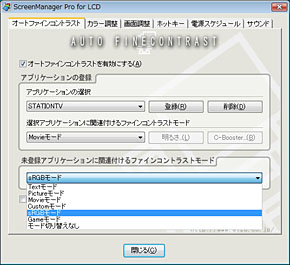
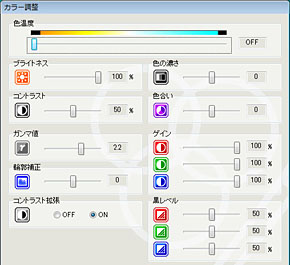 FlexScan HD2452Wに付属するユーティリティの「ScreenManager Pro for LCD」。アクティブなアプリケーションに合わせて、自動的にFineContrast機能の画質モードを変更する「オートファインコントラスト」が重宝する(写真=左)。ScreenManager Pro for LCDでは、各画質モードの調整項目を変更でき、FlexScan HD2452W本体のOSDよりも、すばやい操作が可能だ(写真=右)
FlexScan HD2452Wに付属するユーティリティの「ScreenManager Pro for LCD」。アクティブなアプリケーションに合わせて、自動的にFineContrast機能の画質モードを変更する「オートファインコントラスト」が重宝する(写真=左)。ScreenManager Pro for LCDでは、各画質モードの調整項目を変更でき、FlexScan HD2452W本体のOSDよりも、すばやい操作が可能だ(写真=右)FlexScan HD2452Wの設定を追い込んで地デジの高画質を堪能する
さて、ムービーモードとカスタムモードで調整可能な項目と、デフォルト値を下表にまとめてみた。カスタムモードは名前の通り、全項目を細かく調整できるが、ムービーモードでは黒レベル、ゲイン、ガンマが固定されている。これらはナナオの推奨設定で、このままの設定で映画タイトルなどを楽しんでほしいというメッセージだ。
| ムービー/カスタムモードの調整項目 | ||||
|---|---|---|---|---|
| 調整項目 | ムービー | カスタム | 調整範囲 | |
| ブライトネス | 100% | 100% | 0〜100% | |
| 黒レベル | 固定 | RGB各50% | RGB個別に0〜100% | |
| コントラスト | 50% | 50% | 0〜100% | |
| 色の濃さ | 10 | 0 | −50〜+50 | |
| 色合い | 0 | 0 | −50〜+50 | |
| 色温度 | 9300K | オフ | 500K刻みで4000〜10000K、および9300K | |
| 輪郭補正 | 2 | 0 | −5〜+5 | |
| コントラスト拡張 | 有効 | 無効 | 有効/無効 | |
| ゲイン | 固定 | RGB各100% | RGB個別に0〜100% | |
| ガンマ | 固定 | 2.2 | 1.8/2.0/2.2/2.4 | |
見た目の画質に与える影響が大きいのは、ブライドネス(輝度)、コントラスト、色温度だ。自分の好みと視聴距離に応じて、この3項目を軸に調整していくのが無難だろう。ブライドネスは周囲の明るさを考慮した設定が求められるが、映像コンテンツの視聴では一般に高めのほうが映像にインパクトが出やすい。FlexScan HD2452Wには外光の明るさを内蔵センサで検知してブライトネスを最適化する「明るさ自動調整」機能があるため、これを活用してもいいだろう。
コントラストに関しては、調整項目の値をデフォルトの「50」にして、前述の「コントラスト拡張」を有効にするのが効果的だった。コントラスト拡張が有効だと、あらゆる映像で一層引き締まった黒とクリアな白が得られ、メリハリ感が高まる。ムービーモードでは、この設定がデフォルトだ。
色温度は9300Kか6500Kがよいだろう。ムービーモードでは約9300Kの色温度、カスタムモードでは液晶パネル本来の色温度(6500Kに近い)が設定されている。国内の地上波放送(NTSC)では慣習的に9300Kが使われてきたので、9300Kにすれば見慣れているテレビ映像に近い感覚になることが多い。実際、店頭で売られている大手国内メーカーの液晶/プラズマテレビも基本的に高めの色温度がデフォルトの設定だ。
ただし、デジタルハイビジョンの国際規格(ITU-R BT.709)で定められた色温度は6500Kであるし、PCディスプレイとして標準的な色温度はsRGBに既定されている6500Kとなっている。映画タイトルなど視聴するコンテンツに応じて、6500Kと9300Kの設定を見比べておくといいだろう。個人的な感覚では、6500Kのほうが自然で見やすい発色に感じる映像が多かったが、9300Kのさわやかで抜けるような白色も見栄えがいい。

 左からムービーモード(9300K)、カスタムモード(色温度は6500K)の表示例。9300Kの色温度は白が青みを帯び、さっぱりした印象だ。一方、6500Kの色温度は白が赤みを帯び、暖かな雰囲気が得られる
左からムービーモード(9300K)、カスタムモード(色温度は6500K)の表示例。9300Kの色温度は白が青みを帯び、さっぱりした印象だ。一方、6500Kの色温度は白が赤みを帯び、暖かな雰囲気が得られるCopyright © ITmedia, Inc. All Rights Reserved.
提供:株式会社ナナオ
アイティメディア営業企画/制作:ITmedia +D 編集部/掲載内容有効期限:2009年3月31日


